
 |
 |
 |
 |
 |
 | |||
Gestione P.Nota di C.A. e ore manodopera | |||
|
| |||
Nome programma: BSCIPRIA.DLL
Moduli richiesti: Ordini Easy, Contab. analitica
Questo programma consente di :
- inserire/variare/annullare movimenti di pura contabilità analitica (per es. rilevazione di rimanenze infraannuali nei vari centri/commesse/linee, oppure corrispettivi di servizi intracentri, storni e rettifiche relative, movimenti di ribaltamento tra centri e tra centri e linee, ecc.)
- inserire e modificare tempi manodopera
.
N.B. : tra i movimenti di pura contabilità analitica si distinguono :
Questa distinzione viene operata settando il valore della casella Livello di ribaltamento. L'effetto principale di essa è che per i movimenti definiti come imputazioni originarie valgono le regole vincolanti definite a livello di budget (occorre sempre imputare il centro, non può essere imputato un costo in un conto che non è previsto nel budget di quella commessa, ecc.), mentre per gli altri tipi di movimenti dette regole non sono vincolanti (è possibile imputare un costo direttamente ad una linea senza indicare il centro, movimentare su un centro un conto non previsto nel relativo budget, ecc.)
I movimenti che affluiscono alla C.A. da Contab. generale, da Magazzino, da mano d'opera, sono sempre costi/ricavi elementari considerate pertanto imputazioni originarie.
N.B.: si consiglia, la prima volta che si utilizza questa finestra, di personalizzare la griglia in modo opportuno, distinguendo così anche i campi da gestire per l'input di ore manodopera (es. cod. operaio, tipo ore,, ma non livello di ribaltamento, centro origine, conto origine) da quelli da gestire per l'input di movimenti di pura C.A. .
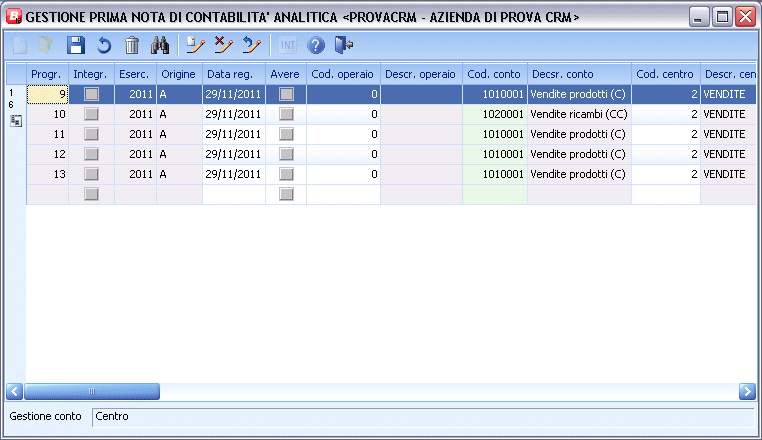
Per inserire nuove registrazioni, si apre una apposita finestra di dialogo che chiede:
Tipo registrazione
Indicare il tipo di registrazione da inserire (se di pura C.A. o se di manodopera):
Data registrazione
Indicare la data da attribuire alla registrazione
Qualora la registrazione corrisponda ad un particolare foglio di lavoro numerato (o da un documento contabile particolare) è possibile inserire il numero attribuito a detto documento e la sua eventuale serie.
Per modificare una registrazione preesistente (o più registrazioni) , oltre al tipo di registrazione ed all'eventuale numero serie documento, vengono richiesti anche :
indicare il periodo da considerare per la selezione delle registrazioni ricercate
Indicare quale commessa, oppure 0 per ignorare il numero di commessa nella selezione.
Indicare il codice della linea, oppure lasciare vuoto per ignorare il cod. linea nella selezione.
Indicare il codice cel centro di costo/ricavo, oppure lasciare 0 per ignorare il cod. centro nella selezione.
Indicare il codice del sottoconto di costo o ricavo oppure lasciare 0 per ignorare detto campo nella selezione delle registrazioni da recuperare.
Indicare il cod. operaio (solo mov. di manodopera) oppure indicare 0 per ignorare il cod. operaio nella selezione.
Selezione Livelli di ribaltamento
Indicare, nel caso, solo i livelli di ribaltamento (simili al concetto di causale) da selezionare.
Nella griglia di inserimento dati avremo i seguenti campi (alcuni possono essere presenti oppure no a seconda del tipo di registrazione (C.A. pura o Ore manodopera) selezionata. :
Data registrazione
Indicare la data di registrazione (cioè la data del movimento o la data del rapportino di lavoro).
Codice conto
Indicare il codice della voce di costo/ricavo Premere F5 per avere uno ZOOM sulle voci del piano dei conti di CA.
Codice centro di contabilità analitica
Indicare il codice del centro a cui quel costo/ricavo (o quelle ore di manodopera) è da imputarsi. Premere F5 per avere uno ZOOM sui centri possibili in base ai budget per quel conto. Shift F5 per avere uno ZOOM sulla tabella dei centri.
Codice linea di prodotto/servizio
Indicare il codice della linea cui quel costo/ricavo (o ore manodopera) è da imputarsi. (è richiesto solo qualora il conto di costo/ricavo lo preveda in anagrafico) Premere F5 per avere uno ZOOM sulle linee possibili in base ai budget per quel conto. Shift F5 per avere uno ZOOM sulla tabella delle linee.
Commessa
Indicare il numero della commessa cui quel costo/ricavo (o ore manodopera) è da imputarsi. (richiesto solo qualora il conto di costo/ricavo lo preveda in anagrafico) Premere F5 per avere uno ZOOM sulle commesse possibili in base ai budget per quel conto. Shift F5 per avere uno ZOOM sulla anagrafica delle commesse.
Qualora sia stata indicata una commessa nel campo precedente, indicare ev. la sottocommessa a cui il costo o ricavo (o ore manodopera) deve riferirsi. Premere F5 per avere uno ZOOM sulle sottocommesse possibili in base ai budget per quel conto. Shift F5 per avere uno ZOOM sulle commesse
Indicare, se necessario, HR, PZ, KG, ecc. . Trattasi dell'unità di misura associata al sottoconto.
Qualora trattasi di ricavo o di rettifica ai costi, (quindi trattasi di movimento contabile Avere) spuntare questa casella. In caso contrario lasciare non spuntata.
Quantita
Indicare, se necessario, nella unità di misura a fianco riportata, il volume quantitativo a cui il valore che andremo ad imputare si riferisce. Per volume si intende per es. (sempre che sia previsto nell'anagrafico del costo/ricavo) il numero di ore per la manodopera, i KG per le materie prime, ecc. (richiesto solo qualora il conto di costo/ricavo lo preveda in anagrafico). Se trattasi di manodopera, indicarne il tempo in ore, minutisecondi (per es. 01,3055 significa 1 ora, 30 minuti e 55 secondi).
Importo
Indicare l'importo da imputare.
Importo da addebitare (o importo ricavo)
Solo se trattasi di movimento che coinvolge una commessa con ricavi non determinati a priori, indicare l'importo da addebitare al cliente per il costo sostenuto.
Codice contropartita
Indicare il codice dell'eventuale contropartita (non obbligatorio). Per contropartita si intende normalmente il codice del cliente o del fornitore associato con quel ricavo/costo; è comunque un conto del piano dei conti di CG. Premere F5 per avere uno ZOOM sull'anagrafico.
Note
Indicare qualsiasi altra informazione utile relativa al movimento.
Indicare, per i conti che si riferiscono a costi / ricavi che possono riferirsi a periodi contabili o ad un periodo contabile diverso da quello della registrazione, la data del periodo di riferimento o la data inizio del periodo a cui si riferisce.
Indicare, per i conti che si riferiscono a costi / ricavi che possono riferirsi a periodi contabili, la data fine del periodo a cui si riferisce.
Indicare il conto di contabilità generale a cui il movimento è riferibile. Si può lasciare anche 0. Serve per la eventuale stampa controllo quadratura CG/CA.
Utilizzato con Project Management. Permette di agganciare la riga di Contabilità analitica che si sta trattando ad una riga di task di project.
Utilizzato con Project Management. Non modificabile. Identifica la quantità ancora da trattare come differenza tra la quantità preventivata e quella eseguita (senza tener contto del movimento in analisi).
Utilizzato con Project Management. In deroga alla quantità residua, permette di impostare la quantità effettivamente ancora da trattare.
Utilizzato con Project Management. Non modificabile. Identifica il valore ancora da evadere come differenza tra il valore preventivato e quello attualmente eseguito (senza tener contto del movimento in analisi).
Utilizzato con Project Management. In deroga al valore residuo, permette di impostare il valore effettivamente ancora da evadere
Utilizzato con Project Management. Selezionare se il task risulta saldato.
Utilizzato con Project Management. Non modificabile. Identifica la quantità preventivata effettivamente evasa con il movimento corrente. I casi possono essere i seguenti:
PREVENTIVO EVASO RESIDUO A SALDO DISIMPEGNO
------------------------------------------------------------
100 80 20 NO 80
100 80 30 NO 70
100 100 0 SI 100
100 105 0 SI 100
100 95 0 SI 100Utilizzato con Project Management. Non modificabile. Identifica il valore preventivato effettivamente evaso con il movimento corrente. Per dettagli vedi 'Quantità disimpegno task'.
Utilizzato con Project Management. Non modificabile. Identifica il tempo ancora da trattare come differenza tra la tempo previsto e tempo eseguito (senza tener contto del movimento in analisi).
Solo per mov. di pura C.A. :
Indicare il tipo di movimento da inserire (vedi spiegazione sopra, e parte Argomenti e moduli)
Cod. centro originario
Solo per movimenti di tipo ribaltamento, giroconti, storni. Indicare il codice del centro da cui deriva originariamente il costo/ricavo che viene movimentato. F5 per avere uno zoom sulla relativa tabella.
Solo per movimenti di tipo ribaltamento, giroconti, storni. Indicare il codice del conto di CA da cui deriva originariamente il costo/ricavo che viene movimentato. F5 per avere uno zoom sulla relativa tabella.
Solo per ore manodopera :
Cod. operaio
Indicare il codice dell'operaio che ha eseguito il lavoro. F5 per avere uno zoom sulla relativa tabella.
Indicare il codice che identifica il tipo di lavorazione eseguita dall'operaio. F5 per avere lo ZOOM relativo.
Indicare (opzionale) la ora di partenza della lavorazione eseguita dall'operaio
Indicare (opzionale) la ora di fine della lavorazione eseguita dall'operaio
Indicare se trattasi di :
 |
 |
 |
 |
 |
 |
 |
 |
 |
 |
 |
 |
 |
|||||